PDFファイルをブラウザで開いて、フォームに文字を入力しようとしたのに「入力できない…」という経験はありませんか?
「クリックしても反応しない」「入力欄が見つからない」「保存できない」といった問題に直面して、困っている方も多いはずです。
実は、PDFファイルをブラウザで開いたときに文字入力できない原因は複数あり、それぞれに適した解決方法があるんです。PDFの種類やブラウザの設定、セキュリティなど、様々な要因が関係しているんですよ。
この記事では、PDFで文字入力できない原因から具体的な解決方法まで、初心者の方にも分かりやすく解説していきます。
状況別の対処法を詳しく見ていきますので、あなたの問題もきっと解決できますよ!
まず確認:そのPDFは入力できる形式ですか?

PDFには2つのタイプがある
実は、すべてのPDFファイルで文字入力ができるわけではありません。
入力可能なPDF(フォームフィールド付き)
専用のソフトで作成された、入力欄が設定されているPDFです。
入力不可能なPDF(画像・固定レイアウト)
スキャンした書類や、入力欄が設定されていないPDFです。
見分け方
入力可能なPDFの特徴:
- カーソルを近づけると入力欄が青くハイライトされる
- クリックすると点滅するカーソルが表示される
- 入力欄に枠線や背景色がある
入力不可能なPDFの特徴:
- カーソルを近づけても反応しない
- すべてが画像のように見える
- テキスト選択ツールで文字を選択できない場合もある
もし入力欄が設定されていないPDFなら、残念ながらブラウザ上で直接入力することはできません。後述する代替方法を使いましょう。
原因1:ブラウザの標準PDFビューアーの制限
問題の詳細
各ブラウザには標準のPDFビューアーが内蔵されていますが、機能に制限があります。
Google Chrome
- 閲覧は可能
- 簡単な入力はできる場合もある
- 複雑なフォームは非対応のことが多い
Microsoft Edge
- 基本的な閲覧機能
- 入力機能は限定的
Firefox
- PDF.jsという独自ビューアー
- 入力機能は制限されている
Safari(Mac)
- 基本的な閲覧のみ
- 入力機能はほぼない
解決方法1:PDFをダウンロードして専用ソフトで開く
手順:
- PDFファイル上で右クリック
- 「名前を付けて保存」または「ダウンロード」を選択
- ダウンロードしたファイルをダブルクリック
Windows:
Adobe Acrobat Reader DCが開きます(インストールされている場合)
Mac:
プレビュー.appまたはAdobe Acrobat Readerが開きます
専用ソフトなら、フォーム入力機能が完全に使えますよ。
解決方法2:ブラウザの設定を変更
Chromeの場合:
- Chromeの設定を開く(chrome://settings/)
- 「プライバシーとセキュリティ」→「サイトの設定」
- 「PDF ドキュメント」
- 「PDF ファイルを Chrome で自動的に開く代わりにダウンロードする」をオン
これで、PDFが自動ダウンロードされるようになります。
Edgeの場合:
- Edgeの設定を開く(edge://settings/)
- 「ダウンロード」
- 「PDF ファイルを常に外部で開く」をオン
原因2:PDFにセキュリティ制限がかかっている
問題の詳細
PDFファイルには、作成者が編集や入力を制限するセキュリティ設定を適用できます。
制限の種類:
- 印刷の禁止
- 編集の禁止
- フォーム入力の禁止
- コピーの禁止
このような制限がかかっていると、どんなソフトを使っても入力できません。
確認方法
Adobe Acrobat Reader DCで確認:
- PDFを開く
- 「ファイル」→「プロパティ」
- 「セキュリティ」タブを確認
「文書の変更」や「フォームフィールドの入力」が「許可しない」になっていたら、制限がかかっています。
解決方法
正規の方法:
PDFの作成者や配布元に連絡して、制限を解除してもらいましょう。
パスワードがある場合:
正しいパスワードを入力すれば、制限が解除されます。
注意:
セキュリティ制限を無理に解除するツールもありますが、法的問題やウイルスのリスクがあるため推奨しません。
原因3:ブラウザ拡張機能の干渉
問題の詳細
インストールしている拡張機能(アドオン)が、PDFの表示や入力を妨げている場合があります。
よくある原因:
- 広告ブロッカー
- PDFビューアー拡張機能
- セキュリティソフトの拡張機能
- 画面キャプチャツール
解決方法:シークレットモードで試す
Chromeの場合:
- Ctrl + Shift + N(Windowsの場合)
- Command + Shift + N(Macの場合)
- シークレットウィンドウでPDFを開く
シークレットモードでは、拡張機能が無効になります。これで正常に入力できれば、拡張機能が原因です。
原因の特定:
- Chromeの設定を開く
- 「拡張機能」→「拡張機能を管理」
- 一つずつ拡張機能を無効化して試す
- 問題が解決したら、その拡張機能が原因
原因4:古いブラウザやAdobe Readerを使っている
問題の詳細
古いバージョンのブラウザやPDFリーダーは、最新のPDF形式に対応していない場合があります。
互換性の問題:
- PDF 2.0形式(2017年以降)
- 複雑なJavaScript機能
- 最新のフォーム技術
解決方法:ソフトウェアの更新
ブラウザの更新:
Chrome:
- 右上のメニュー(⋮)→「ヘルプ」→「Google Chrome について」
- 自動的に更新がチェックされます
Edge:
- 右上のメニュー(…)→「ヘルプとフィードバック」→「Microsoft Edge について」
- 自動更新が開始されます
Adobe Acrobat Reader DCの更新:
- Adobe Acrobat Reader DCを開く
- 「ヘルプ」→「アップデートの有無をチェック」
- 最新版にアップデート
定期的な更新で、多くの問題が解決されますよ。
原因5:JavaScriptが無効になっている
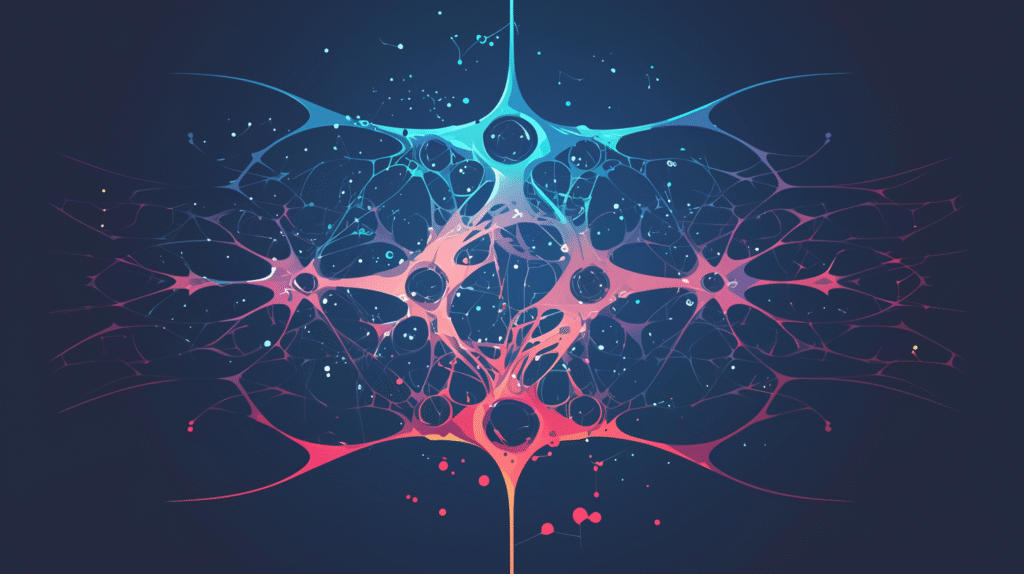
問題の詳細
一部のPDFフォームは、JavaScriptを使って動作します。
ブラウザでJavaScriptが無効になっていると、フォーム機能が正しく動作しません。
解決方法:JavaScriptを有効にする
Chromeの場合:
- 設定を開く(chrome://settings/)
- 「プライバシーとセキュリティ」→「サイトの設定」
- 「JavaScript」
- 「サイトが JavaScript を使用できるようにする」を選択
Edgeの場合:
- 設定を開く(edge://settings/)
- 「Cookie とサイトのアクセス許可」
- 「JavaScript」
- 「許可(推奨)」をオン
Firefoxの場合:
- アドレスバーに「about:config」と入力
- 警告を承認
- 「javascript.enabled」を検索
- 値が「true」になっていることを確認
代替方法:入力できないPDFへの対処
方法1:PDF編集ソフトを使う
入力欄が設定されていないPDFでも、専用ソフトなら編集できます。
無料ソフト:
Adobe Acrobat Reader DC(無料版)
- 基本的な注釈機能
- テキストボックスの追加
- 署名の追加
Foxit Reader(無料版)
- テキスト追加機能
- 注釈機能
- 軽量で高速
手順(Adobe Acrobat Reader DC):
- PDFを開く
- 右側のツールバーから「入力と署名」を選択
- 「テキストを追加」をクリック
- 入力したい場所をクリック
- 文字を入力
これで、入力欄がないPDFにも文字を追加できます。
方法2:オンラインPDF編集サービス
PDFescape(無料)
https://www.pdfescape.com/
Smallpdf(一部無料)
https://smallpdf.com/jp
手順:
- サイトにアクセス
- PDFファイルをアップロード
- テキストボックスを追加
- 文字を入力
- 完成したPDFをダウンロード
注意点:
機密情報を含むPDFは、セキュリティ上、オンラインサービスの使用を避けましょう。
方法3:印刷して手書き→スキャン
アナログな方法ですが、確実です。
- PDFを印刷
- 手書きで記入
- スキャナーでPDF化
- メールやアップロードで送信
急ぎでない場合や、手書きが求められる場合に有効ですね。
ブラウザ別の詳細な対処法
Google Chrome
最も推奨される方法:
設定変更でダウンロードさせる:
- chrome://settings/content/pdfDocuments にアクセス
- 「PDF ファイルを Chrome で自動的に開く代わりにダウンロードする」をオン
拡張機能を使う:
「PDF Viewer」などの拡張機能をインストールすると、入力機能が改善される場合があります。
Microsoft Edge
推奨設定:
- edge://settings/downloads にアクセス
- 「PDF ファイルを常に外部で開く」をオン
Edgeの内蔵ビューアーより、Adobe Acrobat Readerの方が機能が豊富です。
Firefox
about:config で設定変更:
- about:config にアクセス
- pdfjs.disabled を検索
- 値を true に変更(内蔵ビューアーを無効化)
これで、PDFがダウンロードされるようになります。
Safari(Mac)
環境設定から変更:
- Safari →「環境設定」
- 「Web サイト」タブ
- 「ダウンロード」
- PDFの処理方法を選択
または、ダウンロード後に「プレビュー.app」で開くと、入力機能が使えます。
スマートフォンでPDFに入力する方法
iPhoneの場合
標準アプリで可能:
- PDFをダウンロード
- 「ファイル」アプリで開く
- 右上のマークアップアイコン(ペンのマーク)をタップ
- 「+」→「テキスト」
- 入力したい場所をタップして文字を入力
専用アプリ:
- Adobe Acrobat Reader(無料)
- PDF Expert(有料・高機能)
- GoodNotes(有料・手書き重視)
Androidの場合
Google PDF Viewer:
標準で入っている場合がありますが、機能は限定的です。
推奨アプリ:
- Adobe Acrobat Reader(無料)
- Xodo PDF Reader & Editor(無料)
- Foxit PDF Reader(無料)
手順(Adobe Acrobat Reader):
- アプリをインストール
- PDFを開く
- 下部の「入力と署名」アイコンをタップ
- テキストツールで入力
スマホでも、専用アプリなら問題なく入力できますよ。
よくあるエラーメッセージと対処法
「このドキュメントは編集できません」
原因:
セキュリティ制限またはPDFの形式が編集不可
対処法:
- PDFの作成者に制限解除を依頼
- テキストボックスを追加する方法で対応
「フォームフィールドが見つかりません」
原因:
入力欄が設定されていないPDF
対処法:
- Adobe Acrobat Reader DCの「入力と署名」機能を使用
- PDF編集ソフトでテキストボックスを追加
「保存できません」
原因:
ブラウザのビューアーでは保存機能が制限されている
対処法:
- PDFをダウンロードして、Adobe Acrobat Readerで開く
- 「名前を付けて保存」または「コピーを保存」
「フォントが正しく表示されません」
原因:
必要なフォントがインストールされていない
対処法:
- Adobe Acrobat Reader DCの最新版を使用(フォント埋め込み機能)
- 別のPDFビューアーを試す
PDF入力のベストプラクティス
推奨される手順
ステップ1:ダウンロードする
ブラウザで直接編集せず、まずダウンロードしましょう。
ステップ2:専用ソフトで開く
Adobe Acrobat Reader DCなど、信頼できるソフトを使用します。
ステップ3:入力する
フォームフィールドまたはテキストボックスで入力します。
ステップ4:別名で保存
元のファイルを残すため、別名で保存しましょう。
ステップ5:確認
保存したPDFを開いて、正しく入力されているか確認します。
注意点
自動保存されない:
ブラウザで入力した内容は、明示的に保存しないと失われます。
互換性を確認:
提出先が指定するPDF形式やバージョンを確認しましょう。
バックアップを取る:
重要な書類は、複数のバージョンを保存しておくと安心です。
機密情報の取り扱い:
個人情報を含むPDFは、信頼できるソフトのみで扱いましょう。
まとめ
PDFをブラウザで開いたときに文字入力できない原因は様々ですが、適切な対処法を知っていれば解決できます。
この記事のポイント:
- PDFには入力可能・不可能なタイプがある
- ブラウザの標準ビューアーは機能が制限されている
- ダウンロードして専用ソフトで開くのが確実
- セキュリティ制限がかかっている場合がある
- 拡張機能が干渉している可能性
- JavaScriptの有効化が必要な場合も
- Adobe Acrobat Reader DCが最も確実
- 入力欄がなくてもテキストボックスで対応可能
- スマホでも専用アプリなら入力できる
ブラウザで直接編集しようとせず、まずPDFをダウンロードして、Adobe Acrobat Reader DCなどの専用ソフトで開くのが、最も確実で簡単な方法です。
入力欄が設定されていないPDFでも、「入力と署名」機能を使えば、ほとんどの場合で文字を追加できますよ。
この記事の方法を試せば、PDF入力の問題はきっと解決できるはずです。快適なPDF作業ができるようになりますように!







コメント